TP-Linkの ネットワークWi-Fiカメラ Tapo C100 を導入【アプリの機能編】
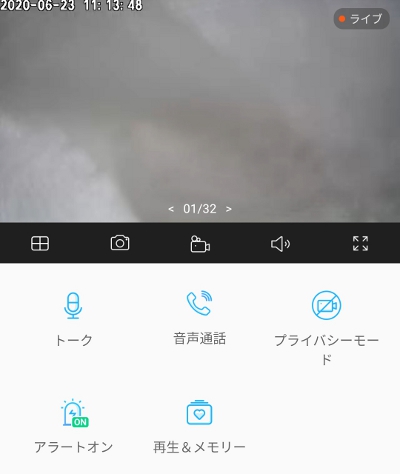
TP-Linkのネットワークカメラ、「Tapo C100」が登場しました。これまでのTP-LinkのKasaカメラとは全く別のラインのもので、アプリも別になっています。カメラとアプリの機能について紹介します。
インストールして置いておけばすぐに使え、なにか動きが見えた場合に通知されます。SDカードを入れておけば録画もされるような設定になっています。
画像に動きがあれば、通知されます。
通知のほかにも機能があります。
左下に「アラートオフ/オン」というものがあり、オンにしておくとカメラ映像に変化があった際にブザーがなります。効果音としてよく聞くタイプのブザー音ですので、鳴ったらちょっと笑ってしまうかもしれません。
続いてトークです。元の画面を映している間はカメラにあるマイクの音をずっと拾っていますが、トークを押し、この画面になってからマイクのアイコンを押すと、こちらの音声がカメラから再生されます。カメラの先にいる人に呼びかけるのに最適です。呼びかけの際に切り替え音のようなものはしません。押したら喋った内容が突然スピーカーから流れます。
続いて「音声通話」です。音声通話をするとすぐつながって通話がはじまります。トークと似ていますが、交互通話でないところが違いです。こちらもつながったときに音はしません。
プライバシーモードにすると録画などが止まります。アプリで見なければいいんでしょうけど、このモードを設定すれば録画もされません。カメラの前で録られたくないことをする場合に使えますが、本当に心配ならカメラの電源を切る方法を考えるとより完璧でしょう。
映っている映像の下にボタンがあり、左からカメラが複数あるときの画面分割、静止画撮影、動画撮影とあり、スピーカーのマークがカメラのマイクの録音レベルです。
録画されたものは時間で並べられて、あとで見返すことができます。
続いてカメラの設定です。
動画のローテーションは、カメラの上下をひっくり返す設定です。カメラの設置方法によって必要になります。検出とアラートは、動態検出と通知のオンオフのほか、アクティビティゾーンとして検出範囲が設定できます。
範囲は四角形でななめの線は設定できません。
そして、録画スケジュールの設定ができます。連続録画か動体検知か選ぶことができます。ずっと録画しておきたい時間帯なら青の「連続して録画中」、動いたときだけ録画ならオレンジ色の「動体検知」を選びます。
続いて高度な設定です。
そして、録画に必要なmicroSDカードですが、ふつうのフォーマットや初期化と言われる作業とは違い、録画に必要なファイルなど、周辺ファイルの設置までがフォーマット作業のようです。ほかの機器でFAT32でフォートマットしたカードであっても、最初にフォーマット操作が必要になります。
ほかの機器でフォーマットしたカードでも挿入すると上記のようになります。
フォーマットが完了したところです。数分の時間がかかります。
以上がアプリ詳細です。
つづく
|

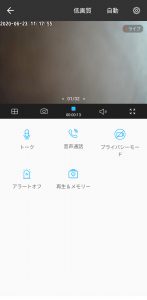
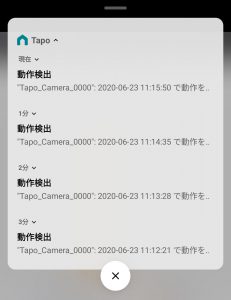
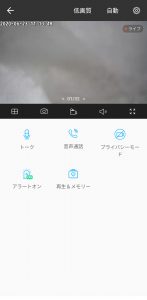
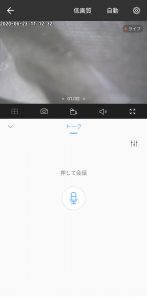
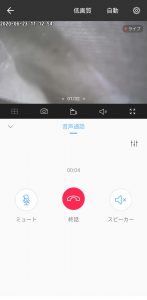
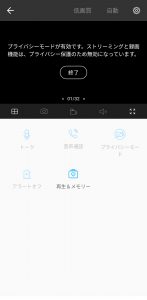
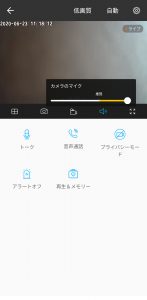
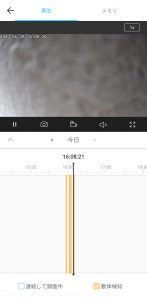
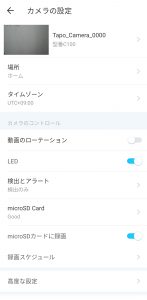
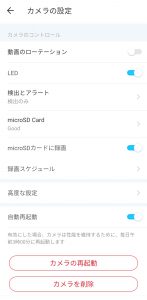
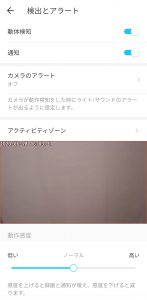
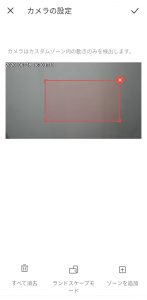
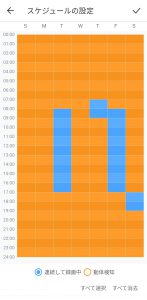
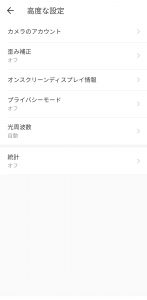
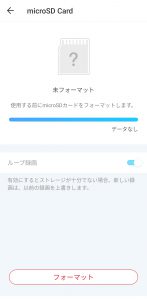
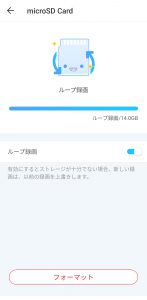
![[商品価格に関しましては、リンクが作成された時点と現時点で情報が変更されている場合がございます。] [商品価格に関しましては、リンクが作成された時点と現時点で情報が変更されている場合がございます。]](https://hbb.afl.rakuten.co.jp/hgb/1670bfce.152a47b3.1670bfcf.3d28e16c/?me_id=1321020&item_id=10001099&m=https%3A%2F%2Fthumbnail.image.rakuten.co.jp%2F%400_mall%2Ftplinkdirect%2Fcabinet%2F06321509%2Fimgrc0083138372.jpg%3F_ex%3D80x80&pc=https%3A%2F%2Fthumbnail.image.rakuten.co.jp%2F%400_mall%2Ftplinkdirect%2Fcabinet%2F06321509%2Fimgrc0083138372.jpg%3F_ex%3D240x240&s=240x240&t=picttext)

